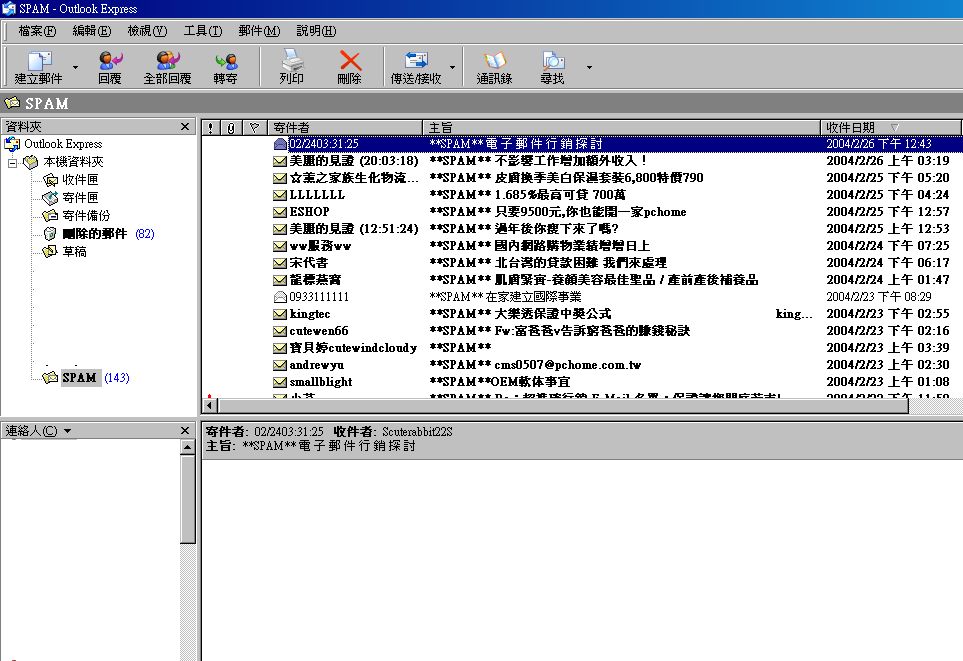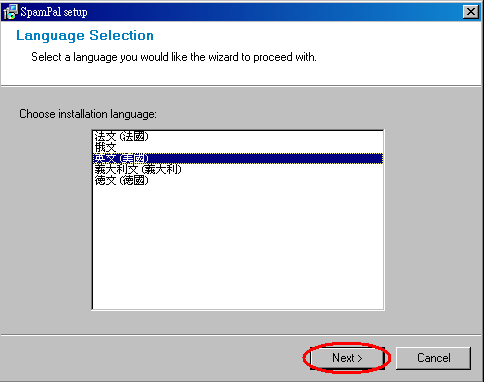
使用 Spampal 來擋廣告信的方法
提供諮詢單位 : 中山大學計網中心應用組 mail server 負責人 謝進忠 enic@atm.ee.nsysu.edu.tw
原始網頁: http://www.spampal.org/
原始的安裝說明 http://www.spampal.org/usermanual/install.htm
簡介 :
大多數的人都曾收過垃圾郵件(廣告信), 而且數量越來越多, 造成使用者相當大的困擾, 想要用rule來過濾, 又怕會誤殺信件, 因此在經過一些擋廣告信的測試後, 我們將介紹一種由 Outlook Express 來過濾廣告信的程式, 其名字為 Spampal, 它是一套免費的軟體, 經測試後其效果算是可以讓人接受.其過濾方法為在可能為廣告信的主旨前面加上標籤 ( 如 **SPAM**原來的主旨 ), 然後再用 Outlook Express 的郵件規則來把主旨上有 **SPAM** 的信件通通移到一個專門放廣告信的目錄, 如此以來既可以擋掉廣告信, 又可以避免重要的信件被誤殺掉, 底下就是詳細的安裝與設定說明.
適用的作業系統 :
在此我以 Windows XP 下使用 Outlook Express 來做說明
一. 下載該軟體:
目前 Spampal 的版本為 1.53 , 我們可以到原始網頁: http://www.spampal.org/ 下載或由 這裡 直接下載.
二. 開始安裝
STEP 1 :
下載完後, 執行該程式 ,會出現如下的第一個畫面, 我們要選擇英文(美國) , 然後點選 Next
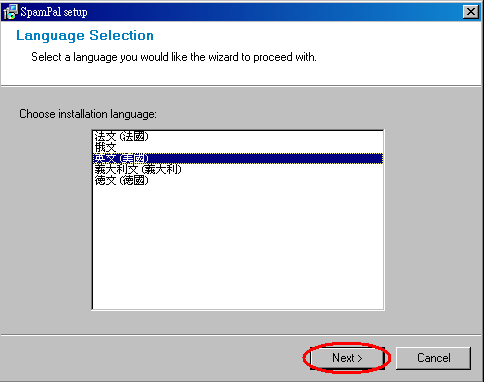
STEP 2 :
然後會出現此畫面, 請點選 Next
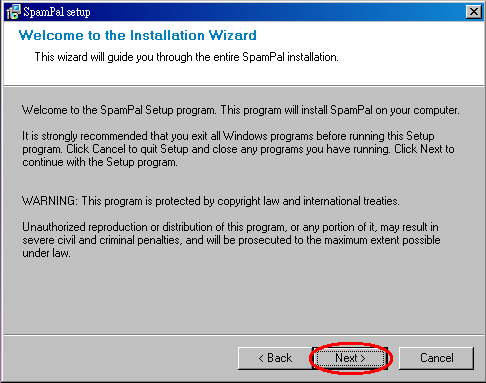
STEP 3 :
然後會出現此畫面, 請先點選 Yes, I agree with all the terms of this license agreement, 然後再點選 Next
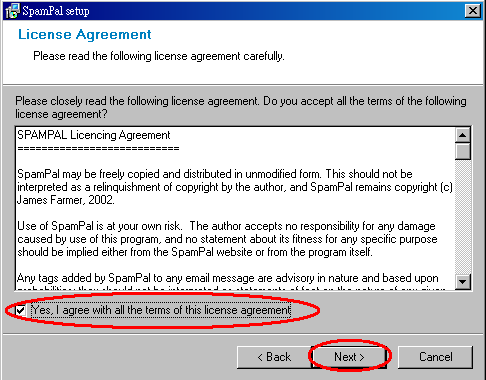
STEP 4 :
然後會出現此畫面, 請點選 Next
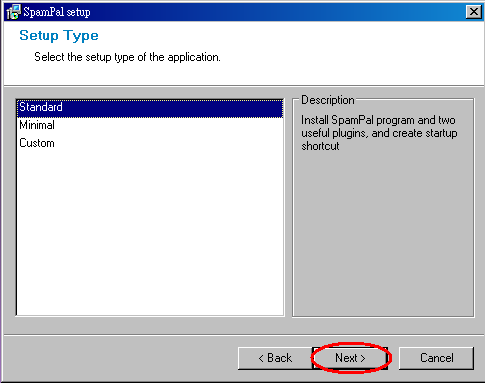
STEP 5 :
然後會出現此畫面, 請點選 Next
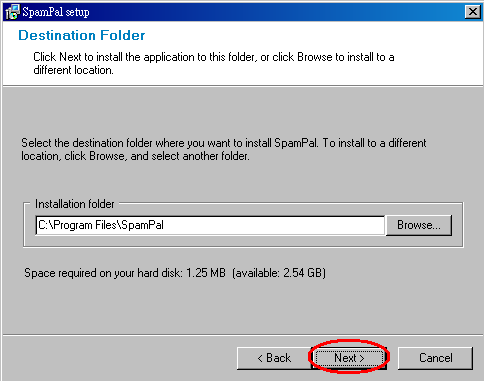
STEP 6 :
然後會出現此畫面, 請點選 Next
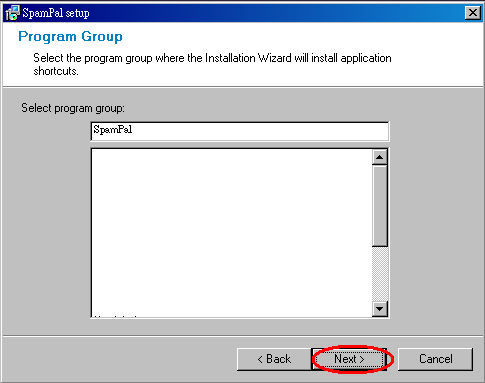
STEP 7 :
然後會出現此畫面, 請點選 Next
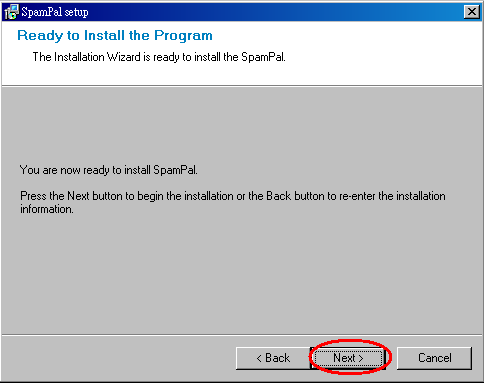
STEP 8 :
然後會出現安裝過程的畫面, 安裝完他就會消失t
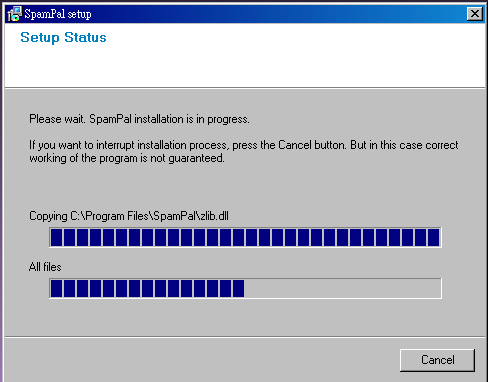
STEP 9 :
然後會出現此畫面, 請點選 Finish
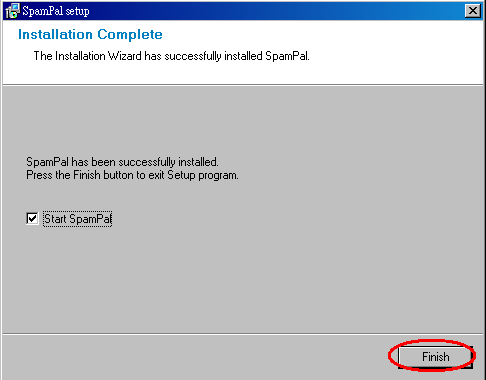
STEP 10 :
然後會出現此畫面, 請點選 確定

STEP 11 :
然後會出現此畫面, 請點選 Next
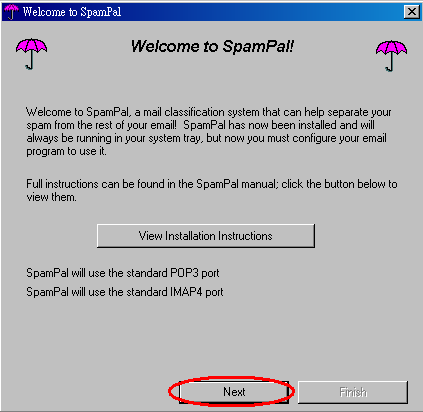
STEP 12 :
然後會出現此畫面, 請點選 Next

STEP 13 :
然後會出現此畫面, 千萬不能勾 Assume all mail from China,Korea and Taiwan is spam,
也不要勾 Use UrlBody plugin , 而是要勾中間的 Use RegExFilter plugin , 然後點選 Finish
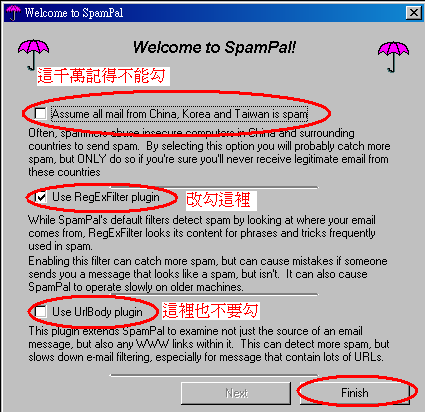
STEP 14 :
然後右下角會出現此程式執行時的圖案(一把紅色小雨傘)
![]()
STEP 15 :
在紅色小雨傘上按滑鼠右鍵, 會出現一個選單, 此時點選 Options
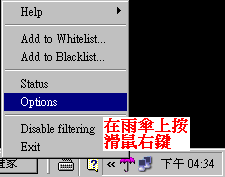
STEP 16 :
進入後畫面如下所示
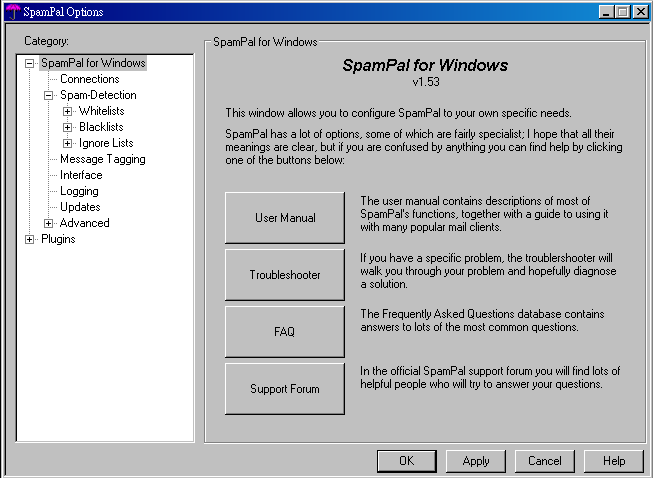
STEP 17 :
接下來點選 Spam-Detection 內的 Blacklists 內的 Public Blacklists, 進入後畫面如下所示
此時把所有的勾勾都取消掉 , 然後按 Apply , 之後再按 OK , 此時已經完成 Spampal 的設定了
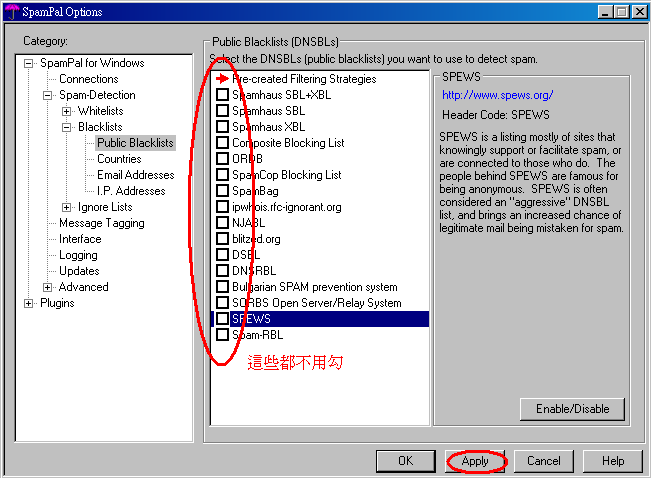
STEP 18 (過濾信件有失誤時才需要做) :
若未來在過濾郵件, 有標記錯誤發生時, 可以在 Whitelist 的 Email Addresses 加入該 email account, 則此 account 則一定不會被過濾. 設好後 先按 Apply , 再按 OK. 接下來就要設定 Outlook Express.
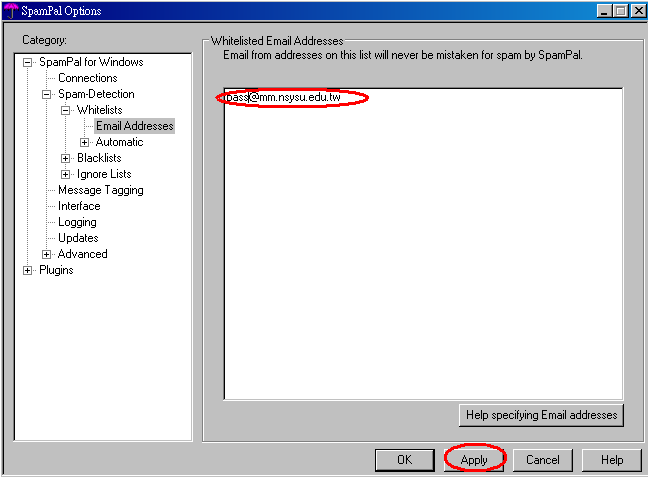
STEP 19 :
接下來要設定 Outlook Express, 執行 Outlook Express 並點選上方工具列的 工具->帳戶
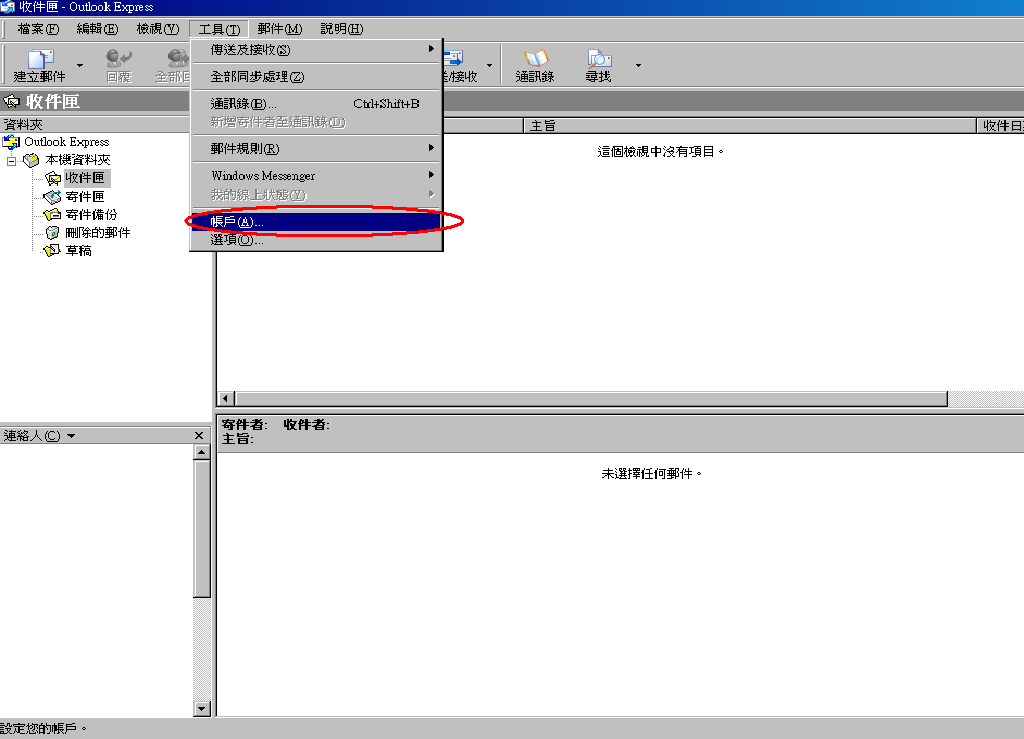
STEP 20 :
然後在你的設定檔上按內容
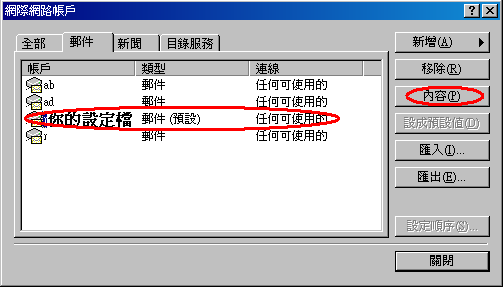
STEP 21 :
此時畫面如下,假設你的 email 帳號為 enic@atm.ee.nsysu.edu.tw
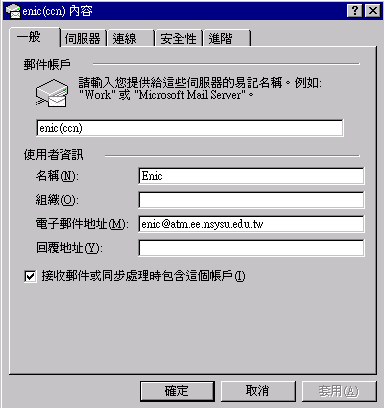
STEP 22 :
點選伺服器那頁,假設你的 POP3 主機為 atm.ee.nsysu.edu.tw
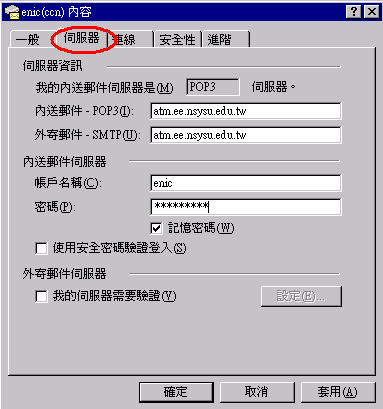
STEP 23 :
然後要在你的帳戶名稱後方加入 @POP3主機名稱 ,
在此例為
帳戶名稱原本 enic
然後內送郵件 POP3 改成 127.0.0.1 , 然後就可以按 確定
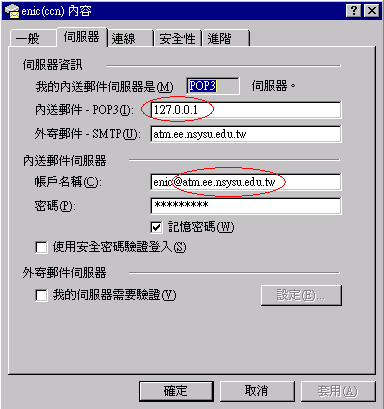
STEP 24 :
然後在本機資料夾上按滑鼠右鍵, 點選新資料夾
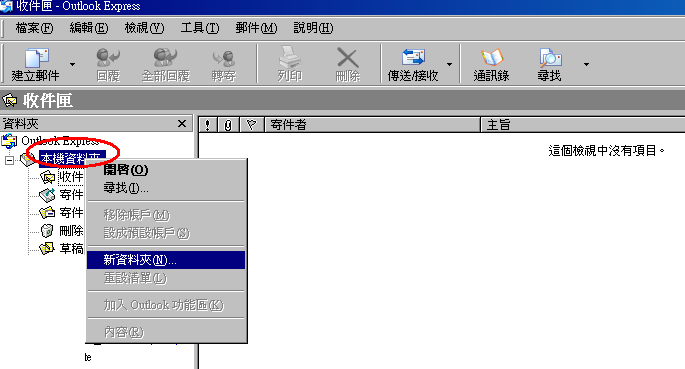
STEP 25 :
然後在資料夾名稱上輸入 SPAM , 然後點選 確定
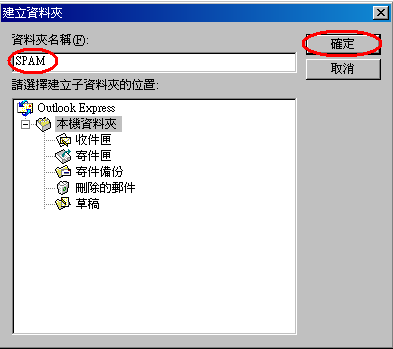
STEP 26 :
然後點選上方工具列的 工具->郵件規則->郵件
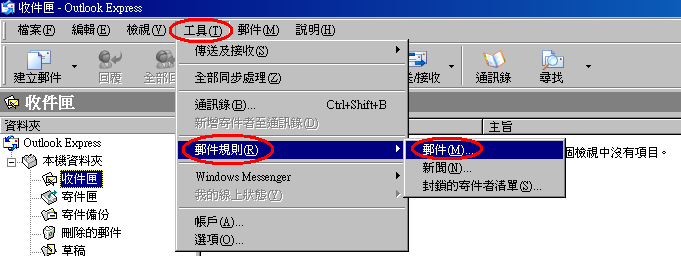
STEP 27 :
然後點選新增
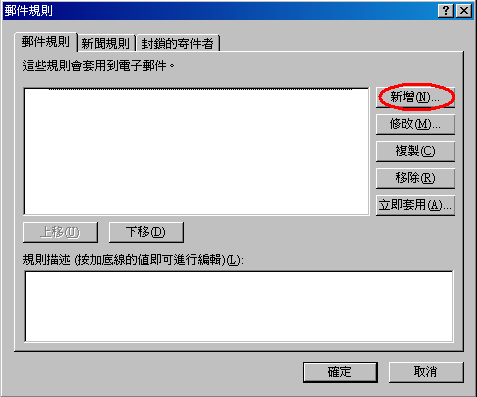
STEP 28 :
然後先把主旨包含特定的文字打勾 , 然後再點選下面的包含特定的文字
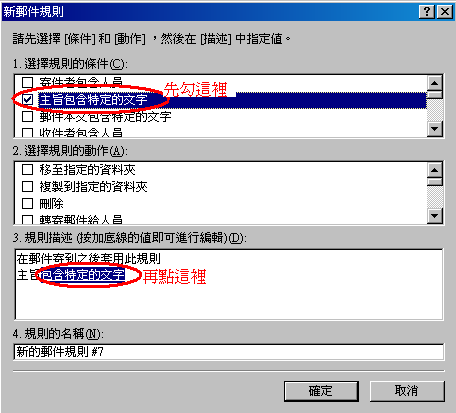
STEP 29
然後輸入 **SPAM** , 然後再點新增
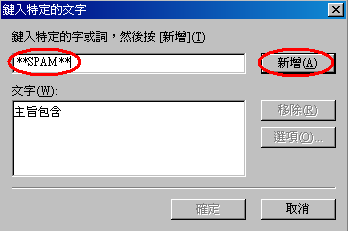
STEP 30 :
此時畫面如下, 然後按 確定
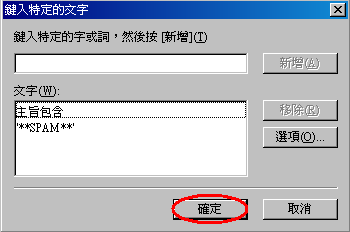
STEP 31 :
此時畫面如下, 然後先把移到指定的資料夾打勾 , 然後再點選下面的指定的
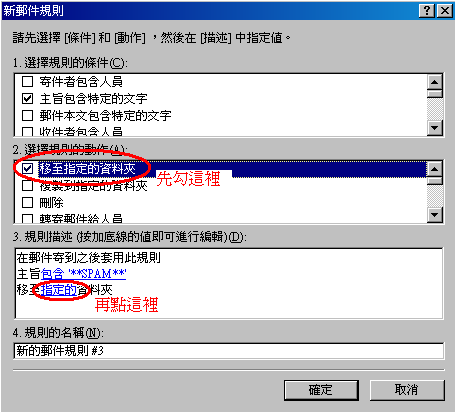
STEP 32 :
此時畫面如下, 我們要選用剛剛建立的 SPAM 資料夾 , 然後點選確定
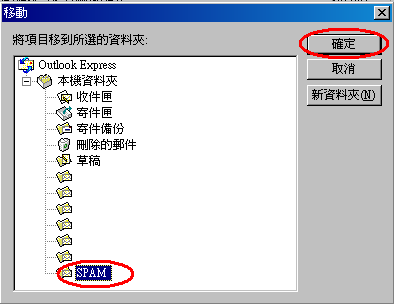
STEP 33 :
此時畫面如下, 然後點選 確定 就全部設定完成了
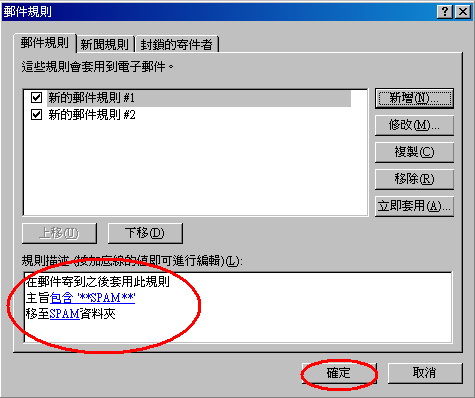
STEP 34 :
當有廣告信來時, 就會自動被歸類到 SPAM 的目錄下, 如下圖畫面 所示